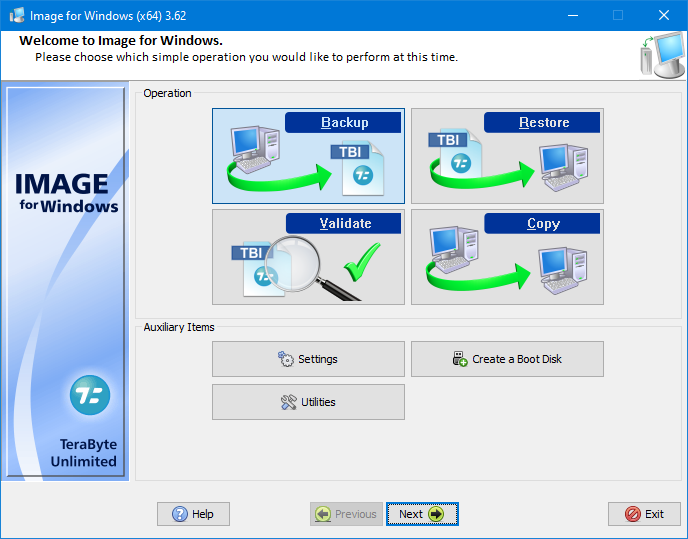Mantieni le tue partizioni nascoste in modo sicuro con questi semplici passaggi
- Le partizioni sono necessarie per installare software, eseguire applicazioni e organizzare i file, da qui la necessità di dividere il disco rigido in varie partizioni.
- Una volta che hai le tue partizioni, puoi scegliere di nasconderne alcune per proteggere i tuoi file e in questo articolo ti mostriamo vari modi per farlo.

XINSTALLARE CLICCANDO SUL FILE DI DOWNLOAD
Questo strumento ripara gli errori comuni del computer sostituendo i file di sistema problematici con le versioni funzionanti iniziali. Ti tiene anche lontano da errori di sistema, BSoD e ripara i danni causati da malware e virus. Risolvi i problemi del PC e rimuovi i danni dei virus ora in 3 semplici passaggi:
- Scarica e installa Fortect sul tuo computer.
- Avvia lo strumento e Avvia la scansione per trovare i file rotti che causano i problemi.
- Fare clic con il tasto destro su Avvia riparazione per risolvere i problemi che interessano la sicurezza e le prestazioni del tuo computer.
- Fortect è stato scaricato da 0 lettori questo mese.
Windows è un sistema operativo basato su partizioni che ti consente di impostare più partizioni sul tuo computer. Ognuna di queste partizioni viene utilizzata per memorizzare dati e programmi, quindi possono essere personalizzate in base alle proprie esigenze.
Un altro modo per utilizzare queste partizioni è nasconderle per mantenere la tua privacy o organizzare meglio i tuoi file. In questo articolo, esploriamo come proteggere le partizioni del disco da occhi indiscreti.
Il sistema operativo Windows è stato una scelta popolare sin dal suo rilascio. Una delle funzionalità più importanti di Windows è il partizionamento. È possibile creare più partizioni nell'unità disco per scopi diversi come l'archiviazione dei dati, l'installazione del software, ecc.
Sebbene il partizionamento del disco non sia una novità, molti utenti non conoscono ancora il grado di usabilità quando si tratta di eliminare, rinominare o persino nascondere queste partizioni.
Quindi, sì, puoi nascondere una partizione. Una partizione nascosta non viene visualizzata in Esplora risorse e non è possibile accedervi da alcun programma o strumento. La partizione è ancora lì, ma non è visibile e accessibile all'utente.
Perché devo nascondere una partizione?
Ora che sai che puoi nascondere le tue partizioni, si pone la domanda: perché dovresti nascondere queste partizioni? Ci sono molti motivi per cui potresti voler nascondere una partizione in Windows. Alcuni di questi motivi includono:
- Protezione dei dati – Il motivo più ovvio per cui le persone nascondono le partizioni è impedire a utenti non autorizzati di accedere ai contenuti del disco rigido.
- Migliora i tempi di caricamento – Il processo di caricamento delle applicazioni dipende dalla quantità di spazio occupato da ciascun file. Inoltre, se Windows Explorer è lento, questo potrebbe risolvere il problema.
- Tieni il malware lontano dal tuo PC – Il malware tende a diffondersi rapidamente una volta che entra in una macchina, quindi nascondere una partizione potrebbe impedire al malware di diffondersi ulteriormente.
- Prenota i file di sistema - IL partizione riservata del sistema in Windows 11 contiene principalmente importanti file del sistema operativo. Puoi nascondere la tua partizione per evitare che questa unità si riempia troppo velocemente perché potrebbe causare problemi al tuo computer.
- Organizzazione – È possibile utilizzare questa funzione per creare documenti o applicazioni separati che possono essere utilizzati da più utenti contemporaneamente senza influenzarsi a vicenda.
Come nascondo una partizione in Windows?
1. Usa il software di gestione delle partizioni
Consiglio dell'esperto:
SPONSORIZZATO
Alcuni problemi del PC sono difficili da affrontare, soprattutto quando si tratta di file di sistema e repository di Windows mancanti o danneggiati.
Assicurati di utilizzare uno strumento dedicato, ad esempio Fortit, che eseguirà la scansione e sostituirà i tuoi file rotti con le loro nuove versioni dal suo repository.
Il modo più semplice per nascondere una partizione è usare software di gestione delle partizioni. Questi strumenti ti permetteranno di eliminare, creare e formattare le partizioni sul tuo disco rigido. Consente inoltre di modificare la dimensione delle partizioni esistenti.
Se stai cercando un programma affidabile che faccia il lavoro per te, ti consigliamo AOMEI Partition Assistant Professionale.

AOMEI Partition Assistant Professionale
Software di assistente alla partizione ricco di funzionalità per la casa e l'ufficio con operazioni su disco automatizzate.
2. Usa Gestione disco
- Fare clic con il tasto destro sul Menu iniziale icona e selezionare Gestione del disco.

- Successivamente, fai clic con il pulsante destro del mouse sull'unità che desideri nascondere e seleziona Cambia lettera di unità e percorsi.

- Nella finestra pop-up che appare, fai clic sull'unità e premi Rimuovere.

3. Usa criteri di gruppo
- Colpire il finestre + R chiavi per aprire il Correre comando.
- Tipo gpedit.msc e premere accedere per aprire il Politica di gruppo.

- Passare alla seguente posizione:
Configurazione utente/Modelli amministrativi/Componenti di Windows/Esplora file - Vai al Standard scheda e fare doppio clic su Nascondi queste unità specificate in Risorse del computer.

- Nella finestra che appare, controlla il Abilitato scatola, scegli Limita Xguidare solo sostituzione X con la lettera di unità sotto la quale vuoi nasconderti Opzionie premere Fare domanda a Poi OK.

- Per scoprire, selezionare il Non limitare le unità opzione.

- Ora chiudi l'Editor criteri di gruppo e controlla se la partizione è nascosta.
- L'annullamento dell'iscrizione a Microsoft Viva non funziona: forzalo in 4 passaggi
- Trojan/win32.casdet Rfn in Windows 11
- Errore DistributedCOM 10005: cos'è e come risolverlo
4. Usa il comando Diskpart
- Colpire il finestre chiave, tipo Diskpart nella barra di ricerca e fai clic su Esegui come amministratore.
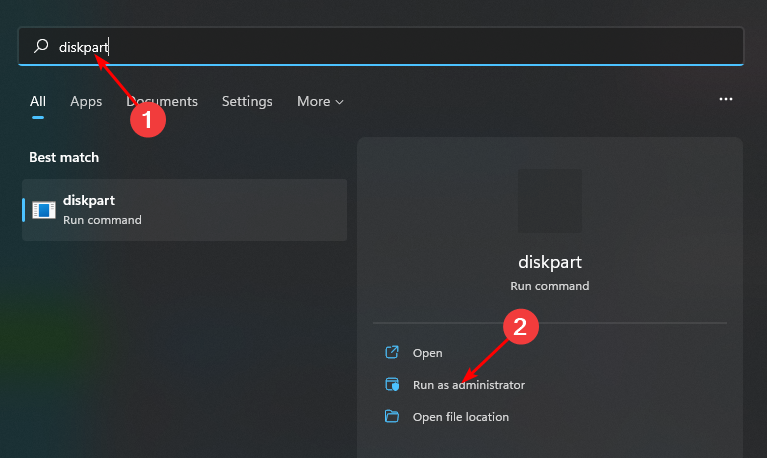
- Digita il seguente comando per elencare il numero di partizioni dell'unità:
volume lista
- Quindi, digita selezionare il volume Y sostituendo Y con il numero corrispondente della partizione che desideri nascondere.

- Ora digita rimuovere la lettera X sostituendo X con la corrispondente lettera del Partizione del disco del volume in 3 sopra.

- Per scoprire l'unità in Windows 11, segui i passaggi da 3 a 4 ma sostituisci rimuovere con assegnare quando si desidera visualizzare l'unità.
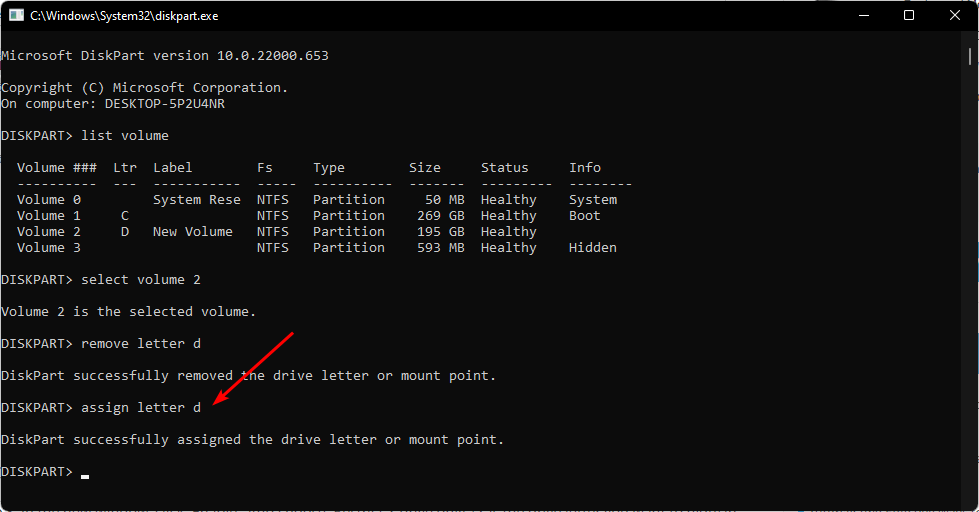
Come posso limitare l'accesso a un'unità in Windows 11?
Se non desideri nascondere le tue partizioni e invece desideri limitare l'accesso, procedi nel seguente modo:
- Colpire il finestre + E chiavi per aprire Esplora file.
- Fare clic con il tasto destro sull'unità che si desidera limitare e selezionare Proprietà.

- Naviga verso il Sicurezza scheda e accanto a To modificare i permessi, fare clic su Modifica, e premi il Modificare pulsante.
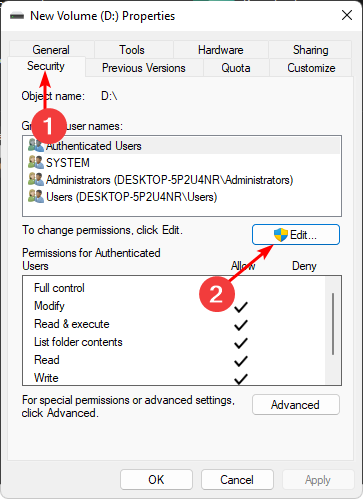
- Quindi, fai clic Aggiungere O Rimuovere per elencare gli utenti a cui vuoi concedere l'accesso. Inoltre, di seguito, puoi modificare le autorizzazioni di ciascun utente selezionando il file Permettere E Negare scatole secondo le tue preferenze.

Questo è tutto ciò che avevamo per nascondere le partizioni in Windows 11. Potrebbe interessarti anche come comprimere l'unità soprattutto se stai esaurendo lo spazio.
Se stai cercando di ottimizzare il tuo PC, lo troverai strumenti di gestione del disco particolarmente utile soprattutto se elimini e crei partizioni spesso.
Facci sapere quale metodo trovi più facile per nascondere le tue partizioni nella sezione commenti qui sotto.
Hai ancora problemi?
SPONSORIZZATO
Se i suggerimenti di cui sopra non hanno risolto il tuo problema, il tuo computer potrebbe riscontrare problemi di Windows più gravi. Ti suggeriamo di scegliere una soluzione all-in-one come Fortit per risolvere i problemi in modo efficiente. Dopo l'installazione, basta fare clic su Visualizza e correggi pulsante e quindi premere Avvia riparazione.